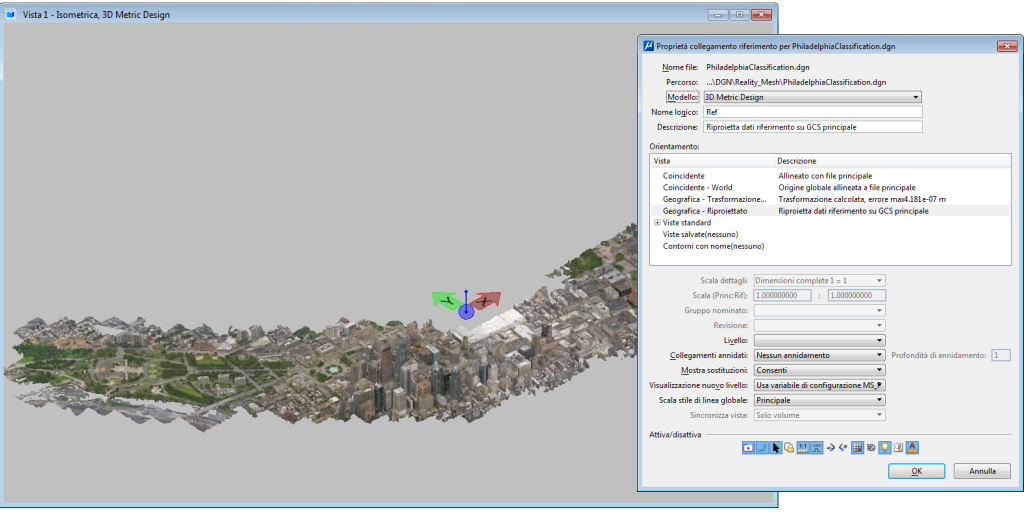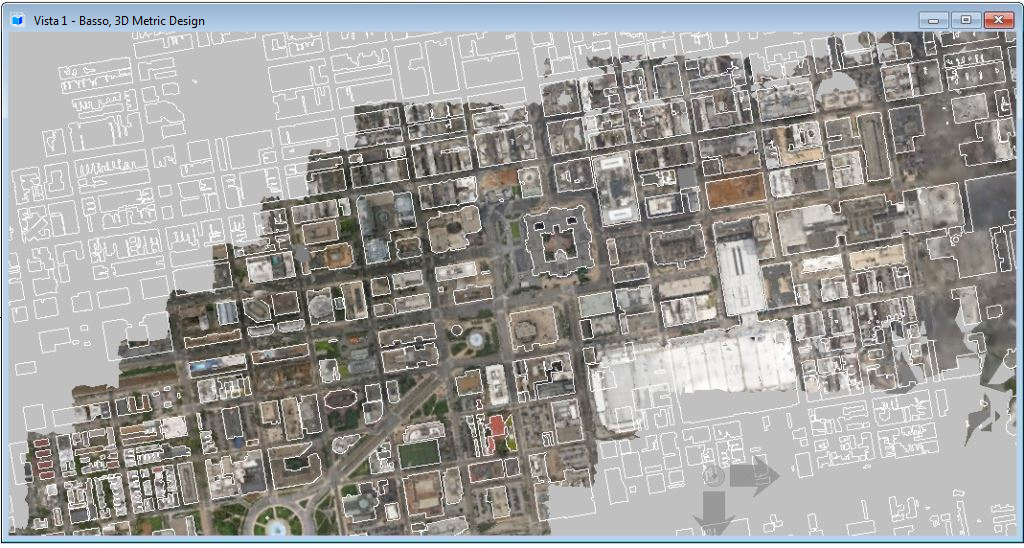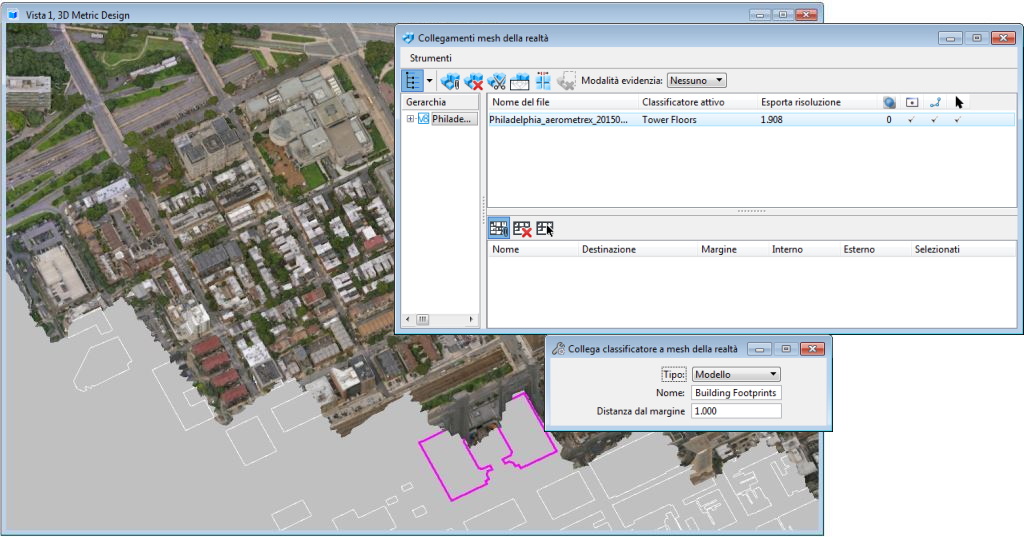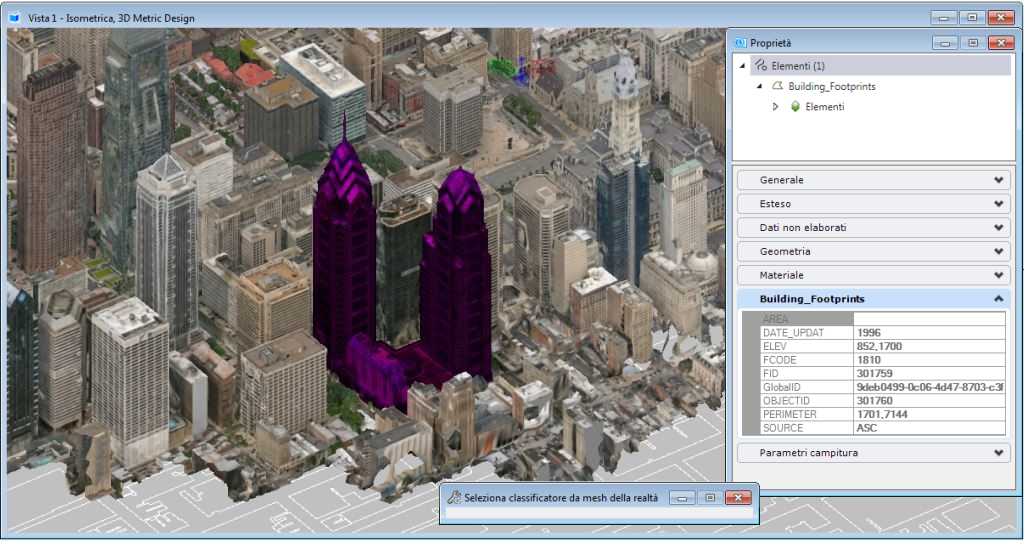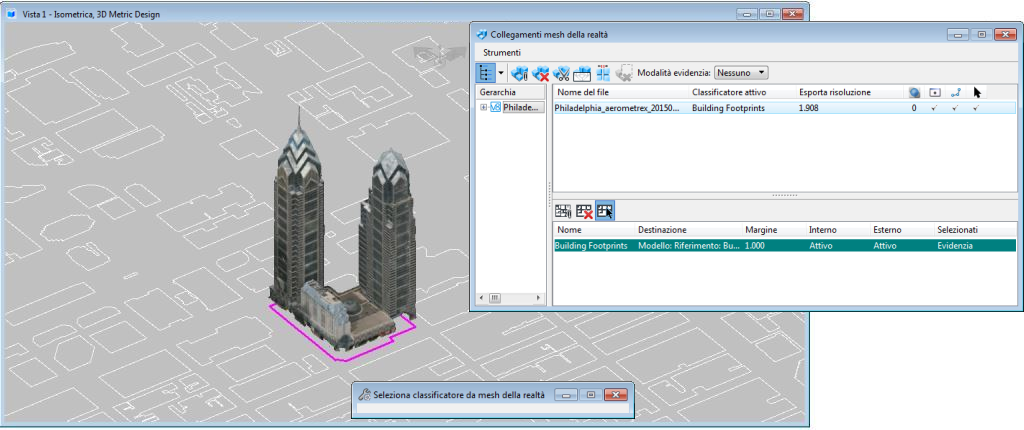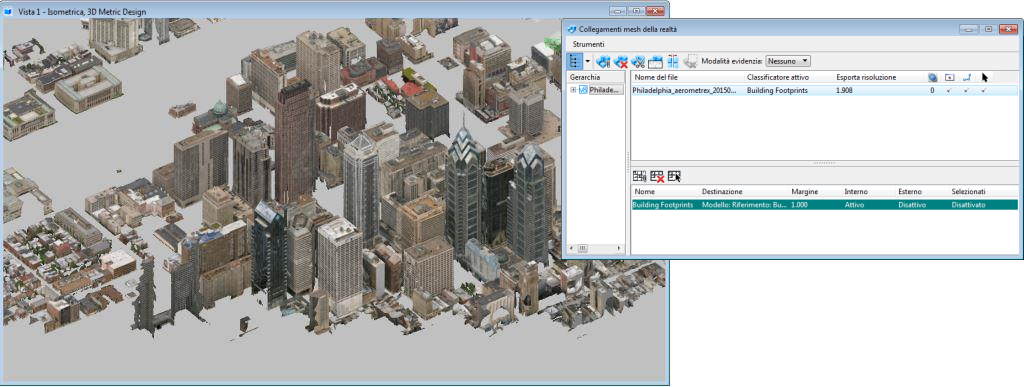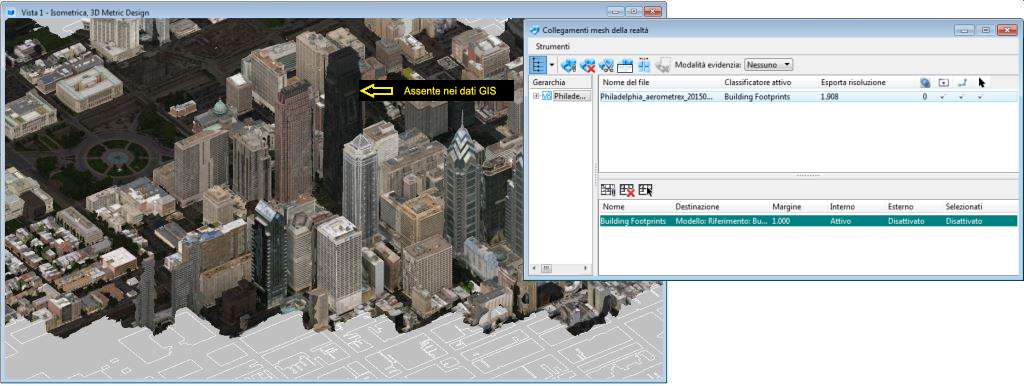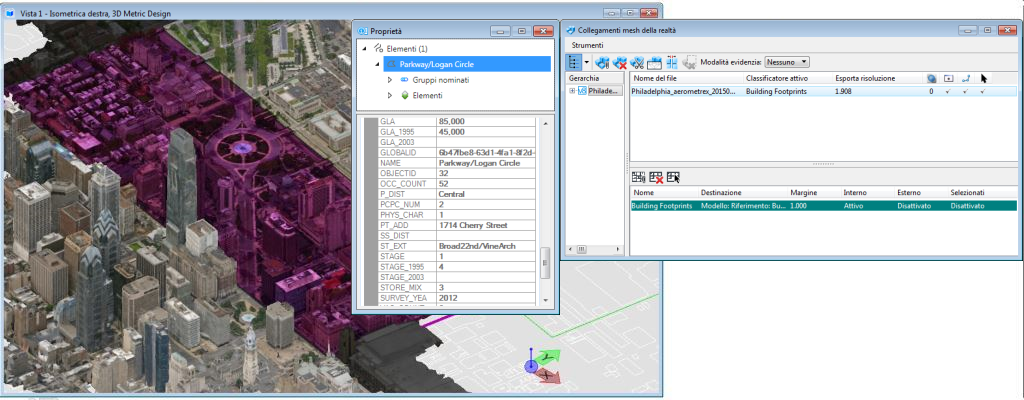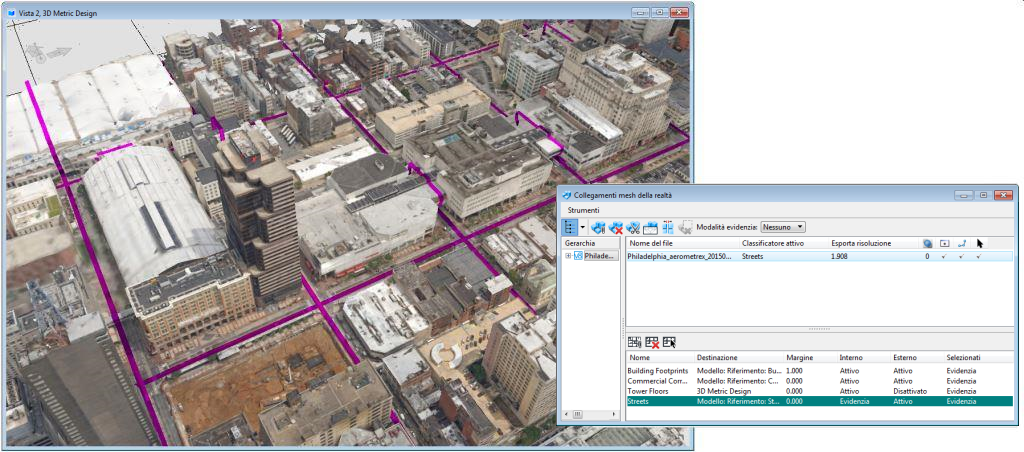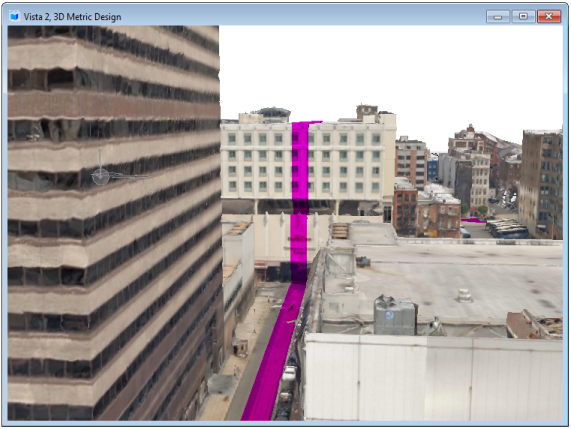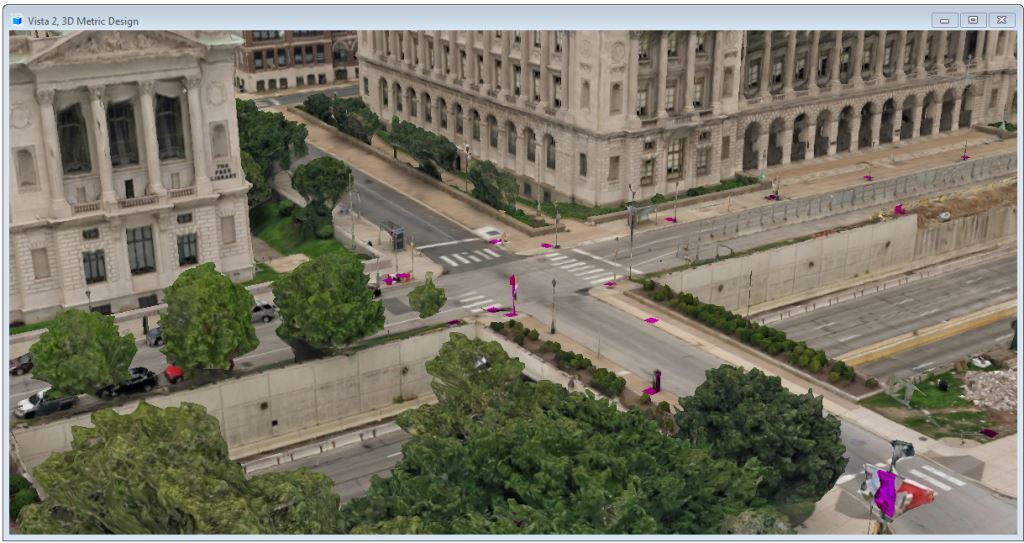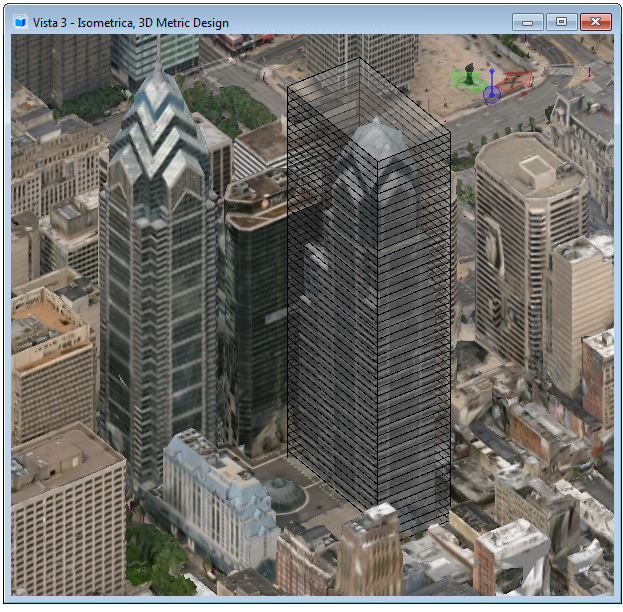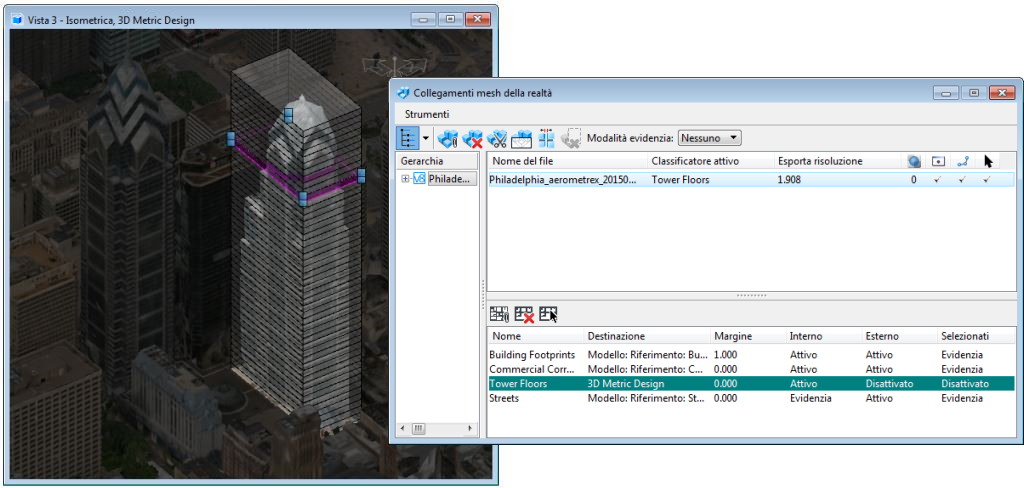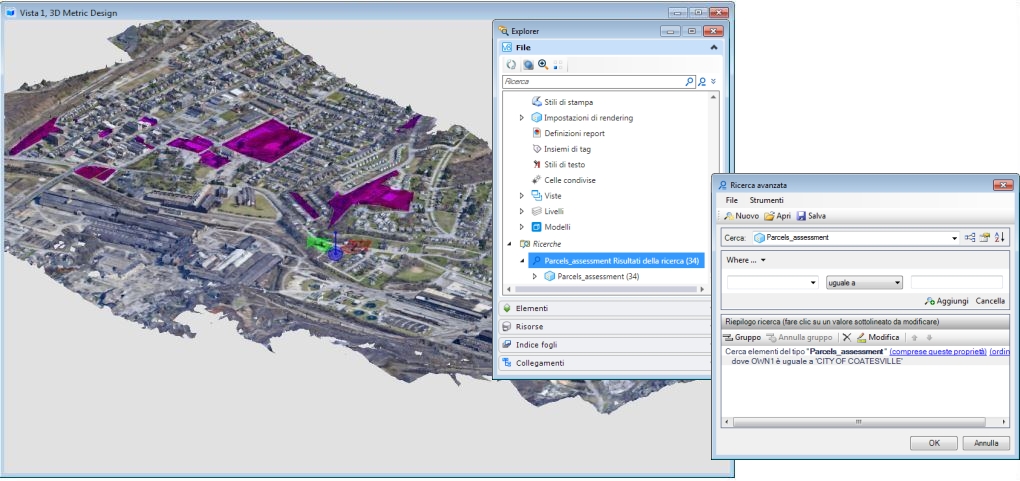Un classificatore è un insieme di uno o più elementi, collegati alla mesh della realtà per fornire un metodo di identificazione delle parti della mesh che rappresentano entità fisiche. Le forme bidimensionali fornite dalle applicazioni GIS (Geographic Information Systems) sono estremamente preziose e vantaggiose in quanto sono generalmente localizzate geograficamente e contengono importanti dati di proprietà. Utilizzando i dati di progettazione per classificare il modello della realtà, diventa possibile accedere al modello come insieme di componenti intelligenti e non come entità monolitica e isolata. Il collegamento tra il modello della realtà e i dati di progettazione sottostanti è bidirezionale, consentendo di interrogare il modello GIS per individuare le mesh ad esso associate, oppure di selezionare le posizioni sul modello per accedere ai dati di progettazione sottostanti.
Esempio: Classificatori del modello realistico di Filadelfia
Nel 2015 è stato creato un modello realistico di Filadelfia per assistere l'organizzazione della visita papale della città. Per dimostrare la classificazione del modello della realtà, collegheremo questo modello ai relativi dati GIS e analizzeremo il valore di questa combinazione. Come avviene per la maggior parte delle municipalità, i dati GIS di Filadelfia sono facilmente disponibili. Il sito Web www.opendataphilly.org offre più di 300 dataset differenti. Iniziamo scaricando i dati relativi alle impronte degli edifici in formato SHP.
I dati SHP possono essere aperti direttamente in MicroStation e salvati in formato DGN per maggiore convenienza. Apriremo direttamente anche il modello della realtà in formato ".3mx" creato dal software ContextCapture e salvato nel file DGN.
Entrambi i file DGN sono geograficamente localizzati. Tuttavia, potrebbero non utilizzare lo stesso sistema di coordinate geografiche. Fortunatamente,
MicroStation è in grado di riproiettare i dati GIS in modo che corrispondano al sistema di coordinate del modello della realtà. Non è possibile, tuttavia, riproiettare efficacemente i dati del modello tra diversi sistemi di coordinate geografiche (il semplice volume di dati rende questa operazione sconveniente). Di conseguenza, è importante usare il modello della realtà come master e collegare come riferimento (e potenzialmente riproiettare) i dati progettuali all'interno del sistema di coordinate geografiche del modello.
Dopo avere collegato i dati delle impronte degli edifici, è possibile visualizzare il modello "dal basso" e osservare come i dati delle impronte corrispondano perfettamente al modello, confermando che modello e dati GIS sono spazialmente precisi.
La fase successiva prevede il collegamento del riferimento delle impronte degli edifici, come classificatori, al modello. Per eseguire questa operazione è possibile usare lo strumento
Collega mesh della realtà. Nelle impostazioni dello strumento, selezionare
Tipo come
Model in modo che tutte le impronte nel modello rientrino nella classificazione, quindi impostare
Nome su
Building Footprints. Impostare
Margine su
1.0 (metri) per stabilire che ogni volume di classificazione sarà di un metro più largo rispetto all'impronta dell'edificio. Verrà selezionato un singolo elemento all'interno del collegamento di riferimento dell'impronta, per stabilire che si tratta del modello desiderato per la classificazione.
Dopo avere collegato la classificazione, questa comparirà nella casella di riepilogo inferiore della finestra di dialogo Collegamenti mesh della realtà, e sarà impostata come Classificatore attivo per il collegamento al modello della realtà.
Per visualizzare interattivamente il risultato di una classificazione recentemente collegata, usare lo strumento
Seleziona classificatore da mesh della realtà e spostare il cursore sul modello della realtà. Quando la mesh della realtà sotto al cursore rientra nel contorno della classificazione, il volume classificato viene evidenziato con un colore. La selezione della classificazione della mesh aggiungerà l'oggetto del contorno di classificazione all'insieme di selezione corrente e la finestra di dialogo Proprietà consentirà di visualizzare le proprietà dell'oggetto.
Ora che l'oggetto della classificazione è selezionato, è possibile usare le impostazioni Classificatore per controllarne la visualizzazione. Le impostazioni
Interno ed
Esterno controllano la visualizzazione dei dati della mesh all'interno e all'esterno dei contorni dell'area di classificazione attiva. L'impostazione
Selezionato controlla l'aspetto della mesh della realtà per i contorni di classificazione selezionati. Impostando entrambi
Interno ed
Esterno su
Off e modificando
Selezionato su
On, è possibile isolare e visualizzare solo la mesh della realtà relativa al contorno di classificazione selezionato (vedi sotto). Si noti che lo strumento
Seleziona classificatore da mesh della realtà continua a funzionare con le impostazioni
Interno ed
Esterno su
Off, quindi in questa modalità è possibile continuare a selezionare interattivamente a partire dalla mesh della realtà (attualmente invisibile).
Modificando le impostazioni di
Interno ed
Esterno, è possibile visualizzare i dati di classificazione in modi interessanti. Con
Interno:
On ed
Esterno:
Off, è possibile visualizzare solo gli edifici.
Impostando
Esterno su:
Dimmed, è possibile osservare gli edifici con uno sfondo attenuato offerto dalla mesh della realtà non classificata. Si noti che in questo caso la costruzione attenuata al centro è nuova e non è presente nei dati sulle impronte degli edifici.
Possono essere collegate numerose classificazioni differenti a un singolo modello della realtà. Ciò offre molteplici modalità differenti di visualizzare lo stesso modello della realtà. Collegando un Classificatore dei corridoi commerciali, si osserverà lo stesso modello come un insieme di zone invece di singoli edifici. Si noti che in questo caso viene usata una distanza di margine negativa per incassare leggermente le zone commerciali e produrre una piccola zona Esterno in corrispondenza dei loro contorni.
Nella maggior parte dei casi, è preferibile usare i Classificatori per controllare quale modello viene visualizzato, senza modificare il collegamento al modello della realtà. È tuttavia possibile utilizzare gli strumenti di ritaglio della mesh per ritagliare in modo permanente il modello in corrispondenza dei margini di classificazione. Per esempio, nella precedente divisione in zone, è possibile creare collegamenti distinti per le zone commerciali, selezionando le zone (<Ctrl+Clic> consentirà di selezionare più di un contorno di classificazione) e usando lo strumento Suddividi mesh della realtà per creare singoli collegamenti per ogni zona e un solo collegamento per le aree situate fuori dai contorni selezionati.
Classificatori volumetrici
Negli esempi precedenti, i dati GIS 2D sono stati impiegati per classificare le mesh della realtà. In questo caso, la geometria 3D viene proiettata per classificare tutte le geometrie del modello precedente (o seguente). È inoltre possibile usare la geometria 3D per racchiudere in modo più preciso i volumi della mesh. Attualmente, i volumi possono essere specificati da parallelepipedi, cilindri ed estrusioni non parametriche. Se vengono usate altre geometrie 3D, il volume classificato sarà determinato dall'intervallo dell'elemento.
Nell'esempio seguente vediamo una classificazione dei singoli piani di un edificio invece dell'intero edificio. Una serie di parallelepipedi fornisce i classificatori. Le proprietà dei piani (occupanti, tariffe di affitto, etc.) sono disponibili mediante la selezione interattiva del modello per accedere a tali classificatori.
Attivando il classificatore "Tower Floors" e selezionando
Dimmed per la modalità di visualizzazione
Esterno, viene evidenziato l'edificio pertinente. Mediane lo strumento
Seleziona classificatore da mesh della realtà, si potranno selezionare singoli piani del grattacelo.